行业资料电脑主板维修基础知识
电脑主板维修手册

电脑主板维修手册第一章:电脑主板维修入门1.1 概述电脑主板是电子设备中的核心部件,负责连接各个硬件组件并传输数据信号。
本手册将为您介绍电脑主板的基本原理、常见故障及相应的维修方法。
1.2 维修准备在进行电脑主板维修前,您需要准备以下工具和材料:- 电脑维修工具包(包括螺丝刀、镊子等)- 防静电手带、静电垫- 各类主板插座和插件- 合适的维修环境(无尘、通风)第二章:常见故障及维修方法2.1 电源问题2.1.1 电源无法启动若电源无法启动,首先检查电源插座是否正常工作,若正常,则可能是电源本身出现故障。
您可以尝试以下维修方法:- 检查电源线是否有松动或损坏,重新连接或更换电源线。
- 检查电源是否被过载,若是,则升级电源或减少负载。
- 检查电源风扇是否运转正常,若不正常,则需要更换电源风扇。
2.1.2 电源过热电源过热会导致电脑崩溃或自动重启。
您可以尝试以下维修方法:- 清洁电源内部的灰尘和杂物,确保散热良好。
- 更换电源风扇散热器。
2.2 BIOS问题2.2.1 电脑启动无显示若电脑启动后没有显示,首先检查显示器和连接线路是否正常。
若正常,则可能是BIOS设置问题。
您可以尝试以下维修方法:- 清除CMOS以恢复BIOS默认设置。
- 更新BIOS固件版本。
2.2.2 电脑启动后显示错误信息若电脑启动后显示错误信息,可能是BIOS设置不正确。
您可以尝试以下维修方法:- 进入BIOS设置界面,检查设置是否符合硬件要求。
- 恢复BIOS默认设置。
2.3 硬件兼容性问题某些情况下,主板和其他硬件设备之间可能存在兼容性问题,导致电脑无法正常工作。
您可以尝试以下维修方法:- 检查硬件设备是否与主板兼容,确保使用合适的驱动程序。
- 更新硬件设备的驱动程序或者固件。
2.4 连接问题2.4.1 USB端口无法识别设备若USB端口无法识别设备,您可以尝试以下维修方法:- 检查USB设备和端口是否正常工作,尝试更换设备或端口。
组装维修主板整理知识点

组装维修主板整理知识点主板是计算机硬件中的关键组成部分之一,负责连接各个硬件设备并实现协调工作。
在计算机的使用过程中,由于硬件设备的老化或故障等原因,主板维修和组装显得尤为重要。
本文将围绕组装和维修主板的相关知识点展开论述,以期为读者提供一些有关主板维护的实用建议。
一、组装主板的基本要点1. 主板选择:在组装计算机时,选择合适的主板至关重要。
主板的尺寸、CPU插槽类型、内存插槽数量和类型、扩展插槽种类等都需要与其他硬件设备相协调。
此外,还应注意主板的品牌和质量,以确保稳定的性能和可靠的使用寿命。
2. CPU安装:首先要确保CPU插槽的正确匹配。
在安装CPU时,注意避免过度用力,同时要正确地涂抹散热膏,以保证散热效果。
为了确保安全,安装过程中要注意防止静电对CPU的损害。
3. 内存插槽:内存插槽的安装一般比较简单,但也需要注意正确的位置和方向。
同时,为了提高内存的稳定性,最好选择同一品牌和规格的内存组合。
4. 连接器布线:在组装主板时,要仔细将各种连接线路连接到对应的插槽或连接器上。
这包括硬盘、光驱、电源、显卡、声卡等设备的连接。
在连接过程中,要确保线路的准确性、连接的牢固性以及对各种连接器的正确选择。
5. 散热系统:主板是计算机中最重要的部件之一,因此热量的散发和降温十分关键。
在组装过程中,要正确安装和固定CPU散热器、机箱风扇等散热设备,并检查其工作状态。
在散热设备上涂抹散热膏时,要注意均匀和适量,以充分发挥散热效果。
二、主板故障排除与维修1. 电源问题:如果主板无法启动或长时间没有反应,首先要检查电源是否连接正常。
确保电源插头与主板的供电插槽牢固连接,并检查电源开关、电源线是否损坏。
如果有必要,可以尝试更换电源。
2. BIOS设置:BIOS是电脑启动和硬件设备识别的基本程序。
如果主板启动时发出蜂鸣声、显示异常或无法正常识别硬件设备,可能是由于BIOS设置错误造成的。
此时,可以尝试重置BIOS设置,常见的方法是移除电池,并等待几分钟再重新安装。
电脑主板维修入门知识(ppt 64页)
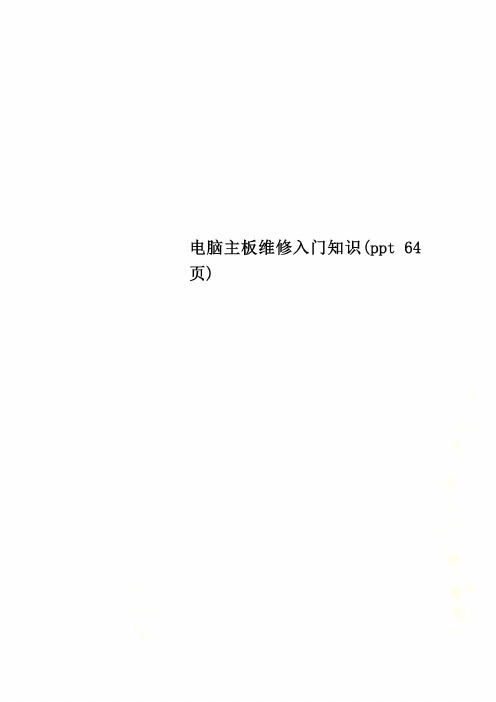
等故障。
如果电源损坏,或者电网电压瞬间产生尖峰脉冲,就会使主板供电插头附近的芯片损坏,从而引起主板故障;另外,静电也常造成主板上芯片(特别是CMOS芯片)被击穿,引起故障。
2、主板本身质量问题由于主板上的芯片和其它器件质量不好,使用时间一长器件就会老化损坏,从而导致主板故障。
3、人为故障热插拔硬件非常危险,许多主板故障都是热插拔引起的,最常见的就是烧毁了键盘、鼠标口,严重的还会烧毁主板。
带电插拨I/O卡,在装板卡及插头时用力不当,都可以造成对接口、芯片等的损害。
二、主板常用的检修方法主板故障的确定,一般通过逐步拔除或替换主板所连接的板卡(内存、显卡等),先排除这些配件可能出现的问题后,即可把目标锁定在主板上。
实际维修时,经常使用下面列举的维修方法。
1、观察法检查是否有异物掉进主板的元器件之间。
如果在拆装机箱时,不小心掉入的导电物卡在主板的元器件之间,就可能会导致“保护性故障”。
另外,检查主板与机箱底板间是否因少装了用于支撑主板的小铜柱;是否主板安装不当或机箱变形、而使主板与机箱直接接触,使具有短路保护功能的电源自动切断电源供应。
检查主板电池:如果电脑开机时不能正确找到硬盘、开机后系统时间不正确、CMOS设置不能保存时,可先检查主板CMOS跳线,将跳线改为“NORMAL”选项(一般是1-2)然后重新设置。
如果不是CMOS跳线错误,就很可能是因为主板电池损坏或电池电压不足造成的,请换个主板电池试试。
检查主板北桥芯片散热效果:有些杂牌主板将北桥芯片上的散热片省掉了,这可能会造成芯片散热效果不佳,导致系统运行一段时间后死机。
遇到这样的情况,可安装自制的散热片,或加个散热效果好的机箱风扇。
检查主板上电容:主板上的铝电解电容(一般在CPU插槽周围)内部采用了电解液,由于时间、温度、质量等方面的原因,会使它发生“老化”现象,这会导致主板抗干扰指标的下降影响机子正常工作。
我们可以购买与“老化”容量相同的电容,准备好电烙铁、焊锡丝、松香后,将“老化”的替换即可。
电脑主板维修基本知识

电脑主板维修基本知识电脑出现的故障原因扑朔迷离,让人难以捉摸。
并且由于Windows操作系统的组件相对复杂,电脑一旦出现故障,对于普通用户来说,想要准确地找出其故障的原因几乎是不可能的。
那么是否是说我们如果遇到电脑故障的时候,就完全束手无策了呢?鼎好电脑负责人认为并非如此,使电脑产生故障的原因虽然有很多,但是,只要我们细心观察,认真总结,我们还是可以掌握一些电脑故障的规律和处理办法的。
在此篇文章里,我们就将一些最为常见也是最为典型的电脑主板故障的诊断、维护方法展示给你,通过它,你就会发现——解决电脑故障方法就在你的身边简单但有效!主板是整个电脑的关键部件,在电脑起着至关重要的作用。
如果主板产生故障将会影响到整个PC机系统的工作。
下面,我们就一起来看看主板在使用过程中最常见的故障有哪些。
常见故障一:开机无显示电脑开机无显示。
首先我们要检查的就是是BIOS。
主板的BIOS中储存着重要的硬件数据,同时BIOS也是主板中比较脆弱的部分,极易受到破坏,一旦受损就会导致系统无法运行,出现类故障一般是因为主板BIOS被CIH病毒破坏造成(当然也不排除主板本身故障致系统无法运行。
)。
一般BIOS被病毒破坏后硬盘里的数据将全部丢失,所以我们可以通过检测硬盘数据是否完好来判断BIOS是否被破坏,如果硬盘数据完好无损,那么还有三种原因会造成开机无显示的现象:1. 因为主板扩展槽或扩展卡有问题,导致插上诸如声卡等扩展卡后主板没有响应而无显示。
2. 免跳线主板在CMOS里设置的CPU频率不对,也可能会引发不显示故障,对此,只要清除CMOS即可予以解决。
清除CMOS的跳线一般在主板的锂电池附近,其默认位置一般为1、2短路,只要将其改跳为2、3短路几秒种即可解决问题,对于以前的老主板如若用户找不到该跳线,只要将电池取下,待开机显示进入CMOS设置后再关机,将电池上上去亦达到CMOS放电之目的3. 主板无法识别内存、内存损坏或者内存不匹配也会导致开机无显示的故障。
必须掌握的主板维修知识
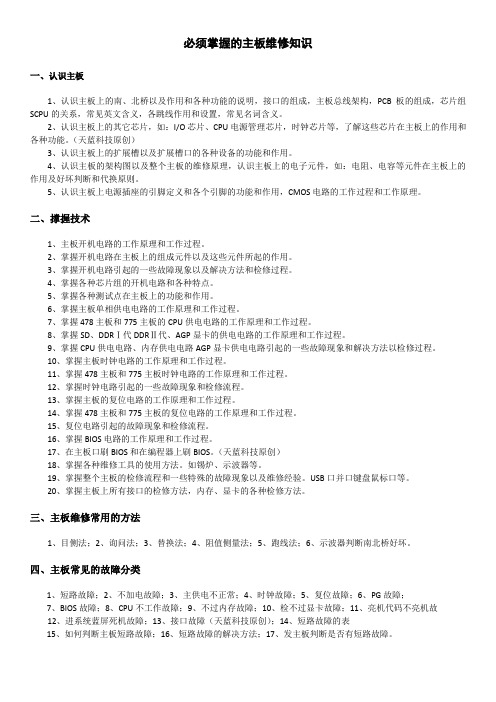
必须掌握的主板维修知识一、认识主板1、认识主板上的南、北桥以及作用和各种功能的说明,接口的组成,主板总线架构,PCB板的组成,芯片组SCPU的关系,常见英文含义,各跳线作用和设置,常见名词含义。
2、认识主板上的其它芯片,如:I/O芯片、CPU电源管理芯片,时钟芯片等,了解这些芯片在主板上的作用和各种功能。
(天蓝科技原创)3、认识主板上的扩展槽以及扩展槽口的各种设备的功能和作用。
4、认识主板的架构图以及整个主板的维修原理,认识主板上的电子元件,如:电阻、电容等元件在主板上的作用及好坏判断和代换原则。
5、认识主板上电源插座的引脚定义和各个引脚的功能和作用,CMOS电路的工作过程和工作原理。
二、撑握技术1、主板开机电路的工作原理和工作过程。
2、掌握开机电路在主板上的组成元件以及这些元件所起的作用。
3、掌握开机电路引起的一些故障现象以及解决方法和检修过程。
4、掌握各种芯片组的开机电路和各种特点。
5、掌握各种测试点在主板上的功能和作用。
6、掌握主板单相供电电路的工作原理和工作过程。
7、掌握478主板和775主板的CPU供电电路的工作原理和工作过程。
8、掌握SD、DDRⅠ代DDRⅡ代、AGP显卡的供电电路的工作原理和工作过程。
9、掌握CPU供电电路、内存供电电路AGP显卡供电电路引起的一些故障现象和解决方法以检修过程。
10、掌握主板时钟电路的工作原理和工作过程。
11、掌握478主板和775主板时钟电路的工作原理和工作过程。
12、掌握时钟电路引起的一些故障现象和检修流程。
13、掌握主板的复位电路的工作原理和工作过程。
14、掌握478主板和775主板的复位电路的工作原理和工作过程。
15、复位电路引起的故障现象和检修流程。
16、掌握BIOS电路的工作原理和工作过程。
17、在主板口刷BIOS和在编程器上刷BIOS。
(天蓝科技原创)18、掌握各种维修工具的使用方法。
如锡炉、示波器等。
19、掌握整个主板的检修流程和一些特殊的故障现象以及维修经验。
主板维修知识点总结

主板维修知识点总结随着计算机的普及和发展,主板作为电脑的核心部件之一,承担着连接各个硬件设备和传递数据的重要任务。
因此,掌握主板维修知识点对于维护计算机的正常运行至关重要。
在这篇文章中,将对主板维修的一些重要知识点进行总结,帮助读者更好地了解和解决主板故障。
一、电源问题电源是计算机正常运行的关键,主板上的电源插口和供电电路往往容易出现问题。
当电源故障时,计算机无法正常开机。
在诊断和维修过程中,我们可以先检查电源插头和电源线是否松动,以及主板上的供电电路是否短路或损坏。
如果有短路现象,需要找到短路位置并进行修复。
此外,还需要检查电源是否能够正常输出电压,以确保电源供电正常。
二、BIOS问题BIOS是主板上的固件,控制着计算机硬件和软件的交互。
在主板维修中,BIOS问题也是常见的。
例如,BIOS版本过旧可能导致硬件不被识别或者不正常工作,因此我们需要及时升级最新的BIOS版本。
此外,如果计算机长时间不启动或者频繁蓝屏,有可能是因为BIOS设置错误,我们可以通过重置或更新BIOS设置来解决这些问题。
三、插槽问题主板上的插槽是承载和连接硬件设备的重要接口,例如CPU插槽、内存插槽、显卡插槽等。
当计算机出现故障时,我们需要检查各个插槽是否有损坏或者松动的情况,以及有无异物进入插槽。
有时CPU插槽金手指出现氧化也会导致接触不良,这时可以使用橡皮擦轻擦金手指来清除氧化物。
如果插槽损坏严重,可能需要更换主板或进行焊接修复。
四、内存问题内存是计算机存储数据的地方,也是主板上常见的故障点之一。
当计算机频繁蓝屏、无法正常启动或者出现内存相关错误时,我们可以通过以下方法进行故障排除。
首先,检查内存插槽是否插紧,并尝试更换内存条进行测试。
其次,将内存条插在其他可用的插槽中,以排除插槽故障。
另外,还可以通过BIOS进行内存自检,检查内存是否完好。
五、芯片问题主板上集成了各种芯片,如南桥芯片、北桥芯片等。
当计算机出现外部设备无法正常识别、USB接口失灵或者声卡驱动异常等问题时,很可能是芯片出现故障。
维修主板的知识点
维修主板的知识点当电子设备出现故障时,主板往往是最容易出问题的组件之一。
主板作为电子设备的核心,承载着各种重要的硬件和电路元件。
因此,掌握维修主板的知识点对于修理电子设备至关重要。
本文将介绍一些关键的维修主板的知识点,帮助读者更好地了解和处理主板故障。
1. 硬件检查在维修主板之前,首先需要进行硬件检查。
这包括检查电源插头、电线连接、电池、内存条等主要硬件部件是否正常工作。
有时候,主板故障可能只是由于松动的电线或损坏的电池引起的,及时排除这些问题可以大大减小维修的难度和成本。
2. 电源问题主板的电源问题是最常见的故障之一。
如果电子设备无法正常开机或者频繁自动关机,很有可能是主板的电源供应出现了问题。
为了解决这个问题,可以尝试更换电源适配器、电池,或者修复电源开关等。
3. BIOS问题在一些情况下,主板上的BIOS可能会出现问题,导致电脑无法启动或无法正常运行。
解决这个问题需要重置或者刷新BIOS。
通常情况下,可以通过移除电池或者使用BIOS刷新工具来实现。
4. CPU问题CPU是主板中最重要的组件之一,如果CPU出现故障,电脑将无法正常工作。
常见的CPU故障包括过热、电脑频繁死机等。
为了修复这个问题,需要检查CPU的散热器是否正常工作,清理散热风扇上的积灰,并确保CPU插座没有松动。
5. 内存问题内存问题也是导致主板故障的常见原因之一。
当电脑的内存出现故障时,往往会导致系统崩溃、蓝屏等问题。
在维修内存问题时,需要将内存条重新安装到插槽中,确保表面没有腐蚀或者损坏,并检查插槽是否正常。
6. 显卡问题如果电脑显示屏上出现花屏、模糊或者没有图像,那么很可能是主板上的显卡出现了问题。
为了解决这个问题,可以尝试重新安装显卡,检查显卡连接是否松动,并确保显卡驱动程序是最新的版本。
7. 接口问题主板上的接口也是常见的故障点。
USB接口、SATA接口、音频接口等都可能出现松动或损坏的情况。
为了修复这个问题,可以尝试重新连接接口,并使用多媒体音频控制器、设备管理器等工具来诊断和修复接口问题。
主板维修知识点
主板维修知识点随着科技的不断发展,计算机已成为我们日常生活中不可或缺的工具。
而计算机的核心组成部分之一,就是主板。
作为计算机的重要组成部分,主板的正常运行对系统的稳定性和性能起着至关重要的作用。
然而,主板也是容易出现故障的部件之一。
本文将介绍一些常见的主板故障以及相应的维修知识点,以帮助读者更好地理解和解决主板问题。
第一部分:主板故障的表现和常见原因主板故障通常会导致计算机无法正常启动或者频繁死机、蓝屏等问题。
以下是一些常见的主板故障表现和可能的原因:1. 电源开机无反应:可能是电源供电线路出现故障,需要检查电源线路的连接是否良好,或者更换电源插头。
2. 死机、蓝屏或重启:这种情况可能是由于主板上的插槽接触不良,或者内存条松动引起的。
可以尝试重新插卡或更换内存条。
3. USB接口无法使用:这种情况经常是由于USB控制器驱动问题造成的。
可以尝试卸载和重新安装对应的驱动程序。
4. 声卡或网卡无法正常工作:可能是由于驱动程序过时或者主板上集成的芯片损坏导致的。
可以尝试更新驱动程序或者更换声卡或网卡。
第二部分:主板维修过程和注意事项在进行主板维修时,有一些注意事项需要我们时刻牢记:1. 安全防护:在维修主板前,务必断开电源并且释放静电。
静电可能会对主板和其他电子元件造成损害。
2. 仔细阅读主板说明书:不同的主板有不同的设计和规格,因此在维修时务必仔细阅读主板说明书,了解各个插槽、接口的布局和功能。
3. 细致排查:故障维修时,需要细致地排查每个可能出问题的部件,例如电源、内存、显卡、硬盘等,并逐一进行测试和排除。
4. 使用专业维修工具:维修主板需要使用到一些专业的工具,例如多用途螺丝刀、静电手环、放大镜等。
这些工具可以帮助我们更准确、更方便地进行维修。
第三部分:自主学习的方法和资源推荐如果你对主板维修感兴趣,并希望更深入地学习相关知识,有以下几种方法和资源可以帮助你:1. 网络学习资源:互联网上有众多的主板维修教程和视频,你可以通过搜索引擎查找相关资源,并逐步学习。
学主板维修知识点大全
学主板维修知识点大全作为电子设备的重要组成部分,主板在电脑、手机以及其他电子设备中扮演着核心角色。
随着科技的不断发展,维修主板的需求也日益增加。
本文将为大家总结主板维修的关键知识点,帮助大家全面了解主板的结构和故障排除方法。
一、主板结构概述主板是电子设备中最重要的组件之一,它将各个部件连接起来,并提供电源和数据传输功能。
主板通常包括以下几个重要部分:1. CPU插槽:用于安装中央处理器(CPU),是整个主板的核心。
2. 内存插槽:用于安装内存条(RAM),提供临时存储空间。
3. 扩展插槽:用于安装显卡、网卡等扩展设备。
4. 输入输出接口:包括USB、音频、视频接口等,用于与其他设备进行数据传输。
5. 电源接口:用于连接电源,为主板和其他组件供电。
二、主板常见故障与排除方法1. 电源问题:当主板无法启动时,首先要检查电源是否正常工作。
可以通过以下步骤来排除电源问题:1)检查电源线是否连接稳固;2)检查电源线是否损坏;3)检查电源是否正常输出电压。
2. CPU问题:当主板无法正常启动或出现蓝屏等故障时,可能是CPU引起的。
可以通过以下方法来排除CPU问题:1)检查CPU是否插槽正确,是否损坏;2)检查CPU散热器是否安装稳固;3)检查CPU温度是否过高。
3. 内存问题:当系统频繁死机或出现蓝屏时,可能是内存引起的。
可以通过以下方法来排除内存问题:1)检查内存条是否正确插槽,是否损坏;2)更换内存条进行测试;3)使用内存测试工具进行检测。
4. 显卡问题:当屏幕显示异常或无显示时,可能是显卡引起的。
可以通过以下方法来排除显卡问题:1)检查显卡是否正确插槽,是否损坏;2)检查显卡驱动是否正确安装;3)更换显卡进行测试。
5. 输入输出问题:当USB、音频、视频接口无法正常工作时,可能是输入输出接口引起的。
可以通过以下方法来排除输入输出问题:1)检查接口线是否连接稳固;2)检查接口是否损坏;3)更换接口进行测试。
维修电脑主板的知识点
维修电脑主板的知识点近年来,电脑已成为人们生活不可或缺的工具,而电脑主板作为电脑的核心部件,扮演着重要的角色。
然而,由于各种原因,电脑主板出现故障的情况并不少见。
为了维护电脑主板的正常运转,掌握相关的维修知识是至关重要的。
在本文中,将为大家介绍一些常见的电脑主板故障和解决方法。
######问题一:电脑主板不开机当我们电脑主机按下电源按钮却没有任何反应时,首先要考虑的是电源是否连接正常。
检查电源插头是否松动以及电源线是否正常。
如果这些都没有问题,那么有可能是电源或主板本身出现了故障。
为了进一步排除故障,我们可以尝试断电清除主板上的静电。
具体方法是将电脑主机和显示器断电,并拔掉主板上的电池。
然后用较硬的金属物体将主板上的电池槽两端短接约5秒钟,再重新插上电池并接通电源。
如果这样还不能解决问题,那么可能是主板芯片组损坏,需要更换主板。
######问题二:电脑主板无法启动操作系统有时候,电脑主板能正常开机,但无法启动操作系统。
这时,我们需要检查硬盘是否连接正常。
首先,可以尝试重新插拔硬盘数据线和电源线。
如果这样还不能解决问题,可以将硬盘连接到其他电脑上,查看硬盘是否工作正常。
如果硬盘在其他电脑上也无法运行,那么很可能是硬盘故障造成的无法启动。
此外,操作系统的问题也可能导致无法启动。
可以尝试使用安全模式或修复模式启动,或者使用安装盘重新安装操作系统。
如果以上方法还无法解决问题,可以尝试更换操作系统硬盘。
######问题三:电脑主板出现蓝屏或死机现象蓝屏和死机是电脑用户常见的问题,也可能与主板有关。
首先,我们可以尝试更新或降级主板的BIOS固件。
有时候,新旧软硬件的不兼容可能会导致蓝屏或死机。
此外,过热也是蓝屏和死机的常见原因之一。
在此情况下,可以检查主板上的散热设备,确保正常工作。
如果以上方法仍然无法解决问题,有可能是主板上的插槽或芯片坏了。
我们可以尝试更换内存条或显卡,以排除插槽问题。
如果仍然没用,可能需要更换主板,或者找专业的维修人员进行进一步检查。
- 1、下载文档前请自行甄别文档内容的完整性,平台不提供额外的编辑、内容补充、找答案等附加服务。
- 2、"仅部分预览"的文档,不可在线预览部分如存在完整性等问题,可反馈申请退款(可完整预览的文档不适用该条件!)。
- 3、如文档侵犯您的权益,请联系客服反馈,我们会尽快为您处理(人工客服工作时间:9:00-18:30)。
主板维修基础知识
1、跑线路主板电路维修中要跑线路,通过跑线路找到电路所经过的元器件或芯片,然后找到故障元件
万用表蜂鸣二极管档,表笔接线路的两端,表响
2、找线
主板上比较粗的线一般是供电线,细的线是信号线,曲线是时钟信号线,跑线路中遇到小圆孔要到主板背面找线
3、跑线路中遇到电阻应直接越过,供电线经过大电阻,信号线经过
小电阻;遇到电容不能越过4、对地打阻值对地打阻值,万用表蜂鸣二极管档,红笔接地线,黑笔接测试点
主板上地线:主板的镙丝口、金属外壳、大焊点等
对地打阻值可以判断南北桥的好坏电阻:电阻主要有碳质电阻、碳膜电阻、金属膜电阻三类,应用最广的为碳膜电阻,最高档的为金属膜电阻。
电阻的阻值以色环来标示,其中最常见的为四色环标示和五色环标示。
如采用四色环标示,其第一色环是十位数,第二色环为个位数,第三色环为应乘位数,第四色环为误差率。
例如:四色环的电阻的颜色排列为红蓝棕金,则这只电阻的电阻值为260
欧,误差率为5%。
(具体参数见附表。
)
色环电阻识别对应表 颜色 黑 棕 红 橙 黄 绿 蓝 紫 灰 白 黑 金 银 本色 对应数值
X 1 X 10 X 100 X 1000 X 104 X 105 X 106 X 107 X 108
200ppm 100ppm 50ppm 15ppm 25ppm 20ppm 10ppm 5ppm 1ppm 电容: 电容常见的标记方式 是直接标记,其常用的单位有 pF , U F 两种,很容 易认出。
但一些小容量的电容采用的是数字标示法,一般有三位数,第 一、二位数为有效的数字, 第三位数为倍数, 即表示后面要跟多少个 0。
例如:343表示34000pF ,另外,如果第三位数为9,表示10 — 1,而不 是10的9次方,例如: 479表示 4.7pF 。
更换电容时主要应注意 电容的耐压值一般要求不低于原电容的耐压要
求。
在要求较严格的电路中,其容量一般不超过原容量的± 20%即可。
在要求不太严格的电路中,如旁路电路,一般要求不小于原电容的 且不大于原电容的2倍〜6倍即可。
晶体管:
彩显中使用的晶体管主要有 晶体二极管、 晶体三极管、 可控硅和场效应 管等等,其中最常用的是三极管和二极管,如何正确地判断二、三极管 的好坏等是学维修显示器的关键之一。
1 晶体二极管: 首先我们要知道该二极管是硅管还是锗管的,锗管的正 向压降一般为0.1伏〜0.3伏之间,而硅管一般为0.6伏〜0.7伏之间。
应乘位数 X 109 X 0.1 X 0.01
误差率 1% 2% 0.5% 0.25% 0.1% 5% 10% 20% 温度系数 1/2
测量方法为:用两只万用表测量,当一只万用表测量其正向电阻的同时用另外一只万用表测量它的管压降。
最后可根据其管压降的数值来判断是锗管还是硅管。
硅管可用万用表的RX 1K挡来测量,锗管可用RX 100
挡来测。
一般来说,所测的二极管的正反向电阻两者相差越悬殊越好。
一般如正向电阻为几百到几千欧,反向电阻为几十千欧以上,就可初步断定这个二极管是好的。
同时可判定二极管的正负极,当测得的阻值为几百欧或几千欧时,为二极管的正向电阻,这时负表笔所接的为负极,正表笔所接的为正极。
另外,如果正反向电阻为无穷大,表示其内部断线;正反向电阻一样大,这样的二极管也有问题;正反向电阻都为零表示已短路。
2 晶体三极管:晶体三极管是彩显中最常见的元器件之一,如何判断三极管的好坏是彩显维修的关键。
要判断晶体三极管的好坏,方法是用万用表的RX 1K挡或RX 100挡测量。
对于NPN型管,当负表笔接基极,
正表笔分别接集电极和发射极时,测出的两个PN结的正向电阻应为几
百欧或几千欧,然后应把表笔对调再测两个PN结的反向电阻,一般应
为几十千欧或几百千欧以上。
然后再用万用表测量发射极和集电极之间的电阻,测完后再对调表笔测一次,两次的阻值都应在几十千欧以上,这样的三极管可以断定基本上是好的。
晶体三极管主要起放大作用,那么如何来判测三极管的放大能力呢?其方法是:将万用表调到RX 100挡或RX 1K挡,当测NPN型管时,正表
笔接发射极,负表笔接集电极,测出的阻值一般应为几千欧以上;然后在基极和集电极之间串接一个100 千欧的电阻,这时万用表所测的阻值应明显的减少,变化越大,说明该三极管的放大能力越强,如果变化很小或根本没有变化,那就说明该三极管没有放大能力或放大能力很弱。
集成电路块:要判断集成电路块的好坏,可用万用表测量集成块各脚对地的工作电压、对地电阻值和工作电流是否正常。
还可将集成块取下,测量集成块各脚与接地脚之间的阻值是否正常,在取下集成块的时候可测量其外接电路各脚的对地电阻值是否正常。
需要特别说明的是,在更换集成电路块时,一定要注意焊接质量和焊接时间。
在更换集成电路块时一般要求用同型号、同规格的集成电路来进行替换。
实在找不到原型号、原规格的集成电路块时,可考虑用相近功能的集成电路块来代替,但需要注意的是,代替时要弄清供电电压、阻抗匹配、引脚位置以及外围控制
电路等问题
行输出变压器:行输出变压器(俗称高压包)是显示器中经常出问题的大件之一。
其容易出的毛病主要为内部短路。
这时可通过万用表检查电源电压来判定其是否正常,若行输出变压器绝缘性能下降或有匝间局部短路现象时,将使得行扫描电流激增,开关电源输出电压下降。
因此,可通过测量电源电压来判断行输出变压器是否短路。
电源向显示器各组成部分提供稳定的直流工作电压即
1 行场振荡电路电源电压一般为12V
2 行输出电源电压其大小随行同步脉冲频率升高而升高一般为54 130V 常用
B+表示大屏幕可到195V
行推动电路电源电压一般为12V〜100V
场输出电路电源电压一般为12V〜100V
视频放大电路电源电压为60〜180V
视频处理电路电源电压一般为12V
7 一般集成电路电源电压为5V 8 灯丝电源电压一般为6.3V
主板维修资料1
不开机故障的检测方法及顺序1、检查CPU的三大工作条件丨供电l 时钟
丨复位
2、取下BIOS查22脚片选信号是否有跳变
3、试换BIOS,查跟BIOS相
连的线路4、查ISA,PCI上的数据线,地址线(及AD,中断等控制线(这样可直接反映南北桥问题)
5、查AGP PCI,CPL座的对地阻值来判断北桥是否正常
丨供电CPU内核电压
2 场效应管坏,开路或短路
2 滤波电容短路(电解电容)
电压IC 无输出
无12V 供电
电压IC 坏
断线
2 CPU 工作电压相关线路有轻微短路
2 场效应管坏了一个,输出电压也会变低
2 反馈电路无作用
2 电压IC 输出电压低
l VID 0 —4,(+5V 电压)
2 电压IC 无输出
2和CPU座相连的排阻坏2 断线
l VTT 1.5V 2 供电场效应管坏
2 VTT1.5V 有对地短路
2 场效应管供电不正常
2 场效应管坏
l 时钟
2 CPU座与时钟IC之间开路
时钟IC 无输出
和输出连接的滤波电容坏(10 皮法)供电是否正常3.3V 2.8V 2.5V
全部无输出或一半无输出
晶振是否起振22 皮法是否坏
有供电,IC 坏
无供电,查供电相关线路
2 IC 坏
2 查不正常的一半供
l 复位
复位电压低:北桥坏
有电压无复位
北桥假焊或北桥无复位
与北桥相连的线路断开
有复位:与北桥间断线
无复位:查复位的产生电路主板维修资料2
开机显示内容及相关故障判断1、显示显卡的资料及显存的容量2、显示主板的型号、出厂日期、BIOS版本内容3、显示CPU勺主频、(外频和倍频) 1) CPU 座坏
2) 跳线设置错误
3) 北桥和CPU座之间的线路
4、内存的容量1) 内存条坏
2) 内存槽坏
3) 北桥坏
4) 内存槽接触不良
5、IDE 接口的状况1) 检测不到
i. 信号线及硬盘、光驱
ii. IDE 接口断针
iii. 南桥坏,断线
2)检测错误
i. 硬盘、光驱信号线
ii. IDE 接口问题
iii. 南桥坏
iv. 清除CMOS 6、软驱1)设置错误2)信号线及软驱
3)软驱接口
4) I/O 坏
7、
8、声卡1)检测不到
i. CMOS 关闭(清除CMO)S
5) 南桥坏
i i . 声卡及晶振(没有波形电压一高一低)
ii
i.
供电(78L05)2) 杂音
i
.
输入端的供电滤波电容
i i . 输出端的滤波电容
ii i. 声卡坏
2) 相关线路(排阻、排容、电感、电阻、I/O )
3) 键盘锁(CMO、S 键盘锁相关线路)
4) 南桥或到南桥之间断线或短路
iv
南桥坏
.
USB COM口、打印口、游戏口1)接口坏9
、
2) 供电不正常
3) 信号线有问题
4) I/O 或南桥。
